ps是专业的图像编辑处理软件,熟练掌握编绘工具功能的使用技巧,可以运用到多种材质图片的处理过程中。本文小编来教大家如何在ps中处理玻璃杯子材质效果。

1、首先我们需要从电脑中打开ps软件,预设画布尺寸、分辨率、颜色模式等参数,新建画布。
2、新建一个空白图层,双击图层打开图层样式面板;勾选“渐变叠加”效果,调整渐变颜色滑块、渐变类型、角度等参数,以填充渐变背景效果。
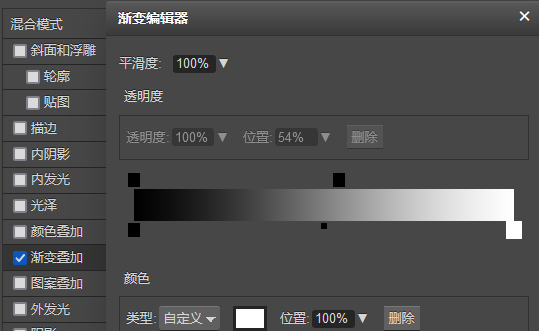
3、新建图层,选择使用【钢笔工具】,选择形状模式,在画布上绘制出杯子的轮廓形状。
4、选中杯子图层,在图层栏中将填充降低为0,并双击打开图层样式面板:
· 勾选【内阴影】效果,混合模式默认正常,降低不透明度到百分之50以下,角度、距离等参数根据预览效果调整。
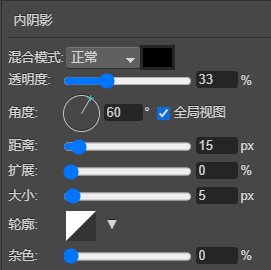
· 勾选【内发光】效果,混合模式默认正常,不透明度降低到20~30;技巧选择“柔和”、“边缘”,其余参数根据预览效果调整。
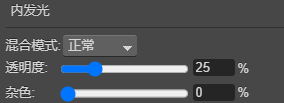
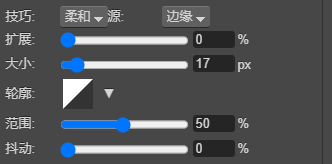
· 勾选【斜面和浮雕】效果,样式选择为【内斜面】、方法为【平滑】,其余参数根据效果调整;增加等高线,高光模式选择为【滤色】、阴影模式选择【正片叠底】。
· 勾选【渐变叠加】效果,将渐变滑块调整为透明色到白色,并选择渐变类型、角度等参数。
5、复制杯子图层,放置在原杯子图层上方,双击打开图层样式面板,处理出高光等效果:
· 勾选【光泽】效果,混合模式为白色【滤色】,并调整参数。
· 勾选【内发光】效果,混合模式为【叠加】,方法【柔和】、【边缘】,其余参数根据预览效果调整即可。
以上就是关于如何在ps中处理玻璃材质的方法,朋友们需要根据实际效果,灵活添加步骤以及调整各项参数。

